Одной из худших частей использования компьютера является то, насколько бездумно он может повторяться: поиск в сотнях папок этого одного файла, или вводить один и тот же фрагмент текста день за днем, или очистка и организация тысячи различных файлов…
Мы можем потратить много часов таким образом. К счастью, мы не одни!
Другие пострадали так же, как и мы, если не больше, а некоторые даже приложили немало усилий, чтобы создать инструменты, облегчающие эти боли, — а затем выпустили их бесплатно. Добавив несколько этих утилит в свой арсенал, вы сможете вернуть время, которое в противном случае было бы потеряно для ручного повторения.
1. Поиск или замена текста во многих файлах
Вам когда-нибудь нужно было найти конкретный текстовый файл или документ, содержащий определенное слово или фразу, но просто не смогли найти его? Вы думали, что знаете, куда положили, но его там нет, и вы уверены, что не удалили его.
Вот когда вам нужно grepWin. Он основан на инструменте grep, который есть в системах Unix, который позволяет вам искать файлы по текстовому содержимому во всех каталогах. Но grep — это инструмент командной строки, который не очень подходит пользователям Windows. К счастью, grepWin — это инструмент с графическим интерфейсом.
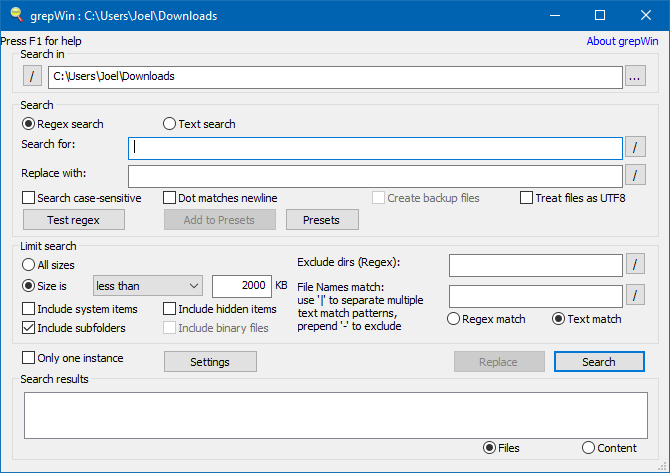
Вы теряете немного гибкости, имея дело с опциями графического интерфейса, но не сильно. Я считаю, что в целом гораздо проще справляться с результатами, а результаты более понятны для навигации. Обратите внимание, что grepWin работает только в Windows Vista и более поздних версиях.
Скачать: grepWin
2. Введите один и тот же текст снова и снова
Независимо от того, отвечаете ли вы на электронные письма, печатаете отчеты, заполняете формы или даже программируете, есть определенные фразы (или даже предложения), которые вы можете набирать сотни раз в день. Какая трата времени, верно?
Расширитель текста, как PhraseExpress действительно может пригодиться для этого. Расширение текста очень просто: вы набираете несколько букв, нажимаете клавишу, которую вы назначили для расширения, и она волшебным образом превращается в любую полную фразу, как вы ее настроили (например, ЛКИ может расшириться в Я посмотрю на это и вернусь к вам!)
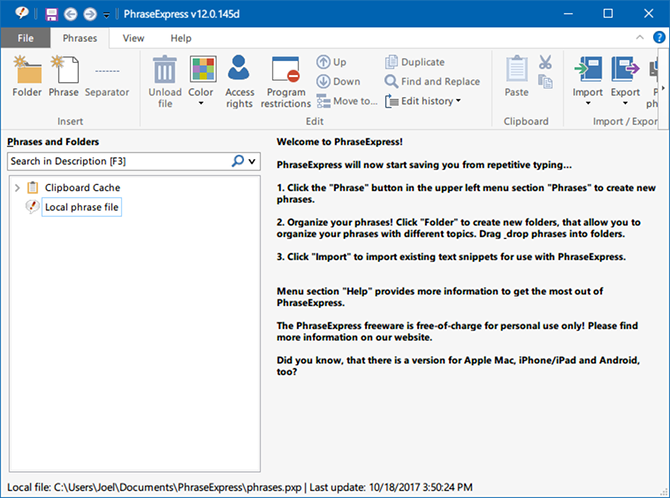
PhraseExpress начинается с 30-дневной пробной версии профессиональной версии, затем превращается в бесплатную версию. Обе версии идентичны, единственное исключение состоит в том, что бесплатная версия может использоваться только для не приносящих дохода действий, которые не затрагивают клиент-серверные среды.
Скачать: PhraseExpress
3. Переименовывать файлы навалом
Представьте, что вы накопили за 10 лет цифровые чеки и финансовые отчеты от десятков различных служб и учреждений. Какой беспорядок! Худшее — не все организовано, а худшее — переименование всех этих файлов.
таким образом, что делает организацию даже возможной.
Если у вас нет Bulk Rename Utility, бесплатный инструмент для личного пользования, который позволяет вам переименовывать файлы (и папки) оптом, используя гибкие правила и фильтры. Вы можете заменять и / или увеличивать числа, вставлять текст и / или временные метки, рекурсивно обрабатывать бесконечные подпапки и многое другое.
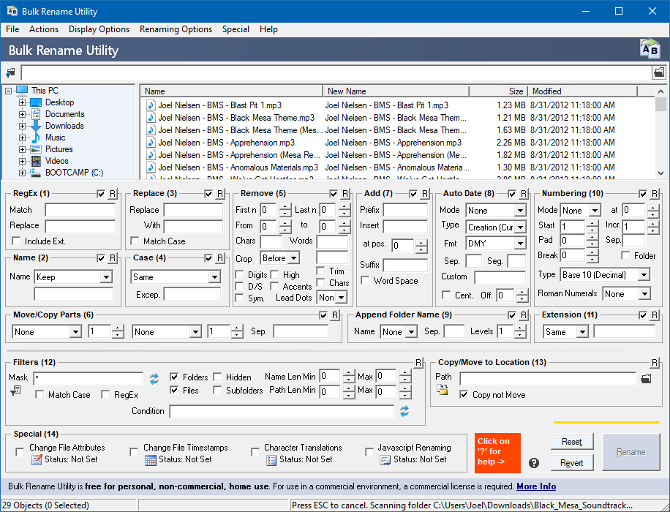
Две функции, которые я хотел бы выделить, включают переименование файлов фотографий с использованием данных EXIF и переименование музыкальных файлов с использованием тегов ID3. Вы можете просмотреть предварительный просмотр перед переименованием, чтобы всегда знать, что вы собираетесь получить перед выполнением.
Скачать: Bulk Rename Utility
4. Редактируйте или удаляйте музыкальные теги ID3 массово
С сегодняшним изобилием сервисов потоковой передачи музыки большинство людей перешли от загрузки музыки к потоковой передаче музыки — но не все. Возможно, вы рассмотрели преимущества и недостатки потоковой передачи и загрузки и решили, что локальные цифровые файлы лучше подходят для ваших нужд. Если это так, управление музыкой может быть бременем
,
В настоящее время я только транслирую музыку, и я так рад, что мне больше не нужно редактировать десятки тегов ID3 каждый раз, когда я загружаю новый альбом. Но если это все еще ты, то будь рад за такие инструменты, как ID3 Remover (удалить все теги ID3 из нескольких файлов) и mp3tag (для редактирования тегов ID3 в нескольких файлах одновременно).
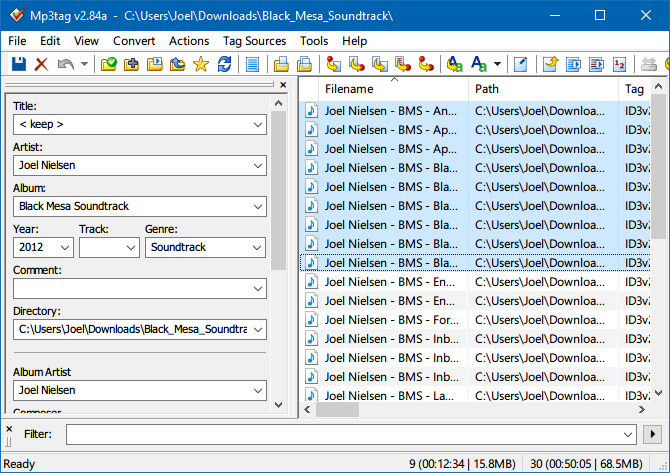
Скачать: ID3 Remover
Скачать: mp3tag
5. Конвертируйте форматы медиафайлов в пакетном режиме
Мы рассмотрели инструменты медиаконвертера до
, включая отдельные инструменты для преобразования изображений, аудио и видео. Но есть один отличный инструмент, который может обрабатывать все три типа медиа и конвертировать между десятками самых популярных на сегодняшний день форматов.
Медиа конверсия может занять много времени, особенно если вам регулярно нужно конвертировать огромные файлы фильмов или целые музыкальные альбомы. Но с Фабрика форматов, Вы можете массово конвертировать все виды мультимедийных файлов, и вам не нужно иметь три или более разных установленных инструментов только для обработки разных типов мультимедиа.
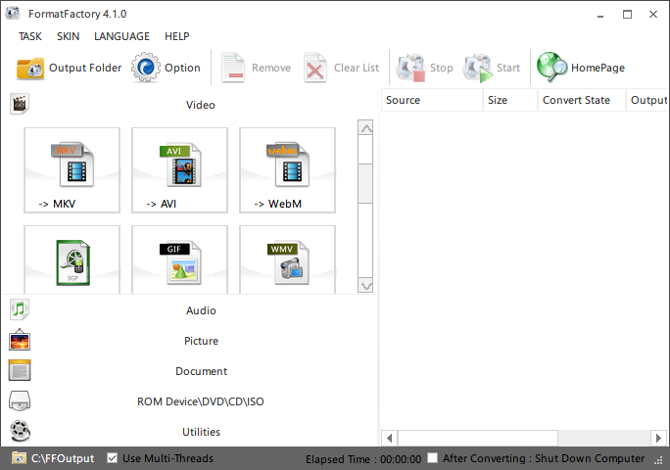
Но слово предупреждения! Format Factory поставляется в комплекте с программным обеспечением, поэтому будьте внимательны при его установке. Обязательно снимите флажок, который выглядит как специальное предложение, и снимите все условия, не относящиеся к Format Factory.
Скачать: Фабрика форматов
6. Удалите много приложений одновременно
Я никогда не провожу больше нескольких дней без тестирования нового программного обеспечения, а иногда даже провожу тестирование нескольких различных приложений. Установка всего этого программного обеспечения — боль, но удаление всего еще хуже. Вот почему я полагаюсь на методы массового удаления приложений
,
Лучший инструмент, который я нашел, это Bulk Crap Uninstaller. Он сканирует всю вашу систему, находит все установленное программное обеспечение и позволяет установить флажок рядом со всеми, которые вы хотите удалить. Он также поддерживает «тихую деинсталляцию», которая обрабатывает все удаления без необходимости какого-либо вмешательства со стороны пользователя.
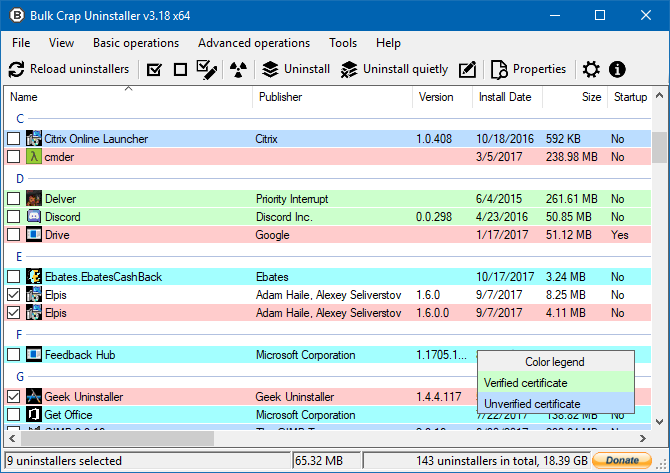
Что приятно в этом инструменте, так это то, что он также определяет потерянные установки — приложения, которые были «удалены» в прошлом и больше не отображаются как установленные в Windows 10, но все еще остаются в вашей системе в той или иной форме.
Скачать: Bulk Crap Uninstaller
7. Повторите нажатия клавиш и мыши
В какой-то момент вам может понадобиться повторять одни и те же точные нажатия клавиш или одни и те же точные щелчки мышью снова и снова. Есть на самом деле много способов сделать это, но один из более простых и простых инструментов Сделай это снова.
После запуска приложения вы можете создавать различные «задачи», где каждая задача представляет собой последовательность нажатий клавиш, действий мыши или и того, и другого. Чтобы начать запись новой задачи, нажмите Создать новую задачу. Когда вы закончите, нажмите Scroll Lock тогда дайте ему имя. После того, как задание выполнено, вы можете настроить его на повторение и как часто.
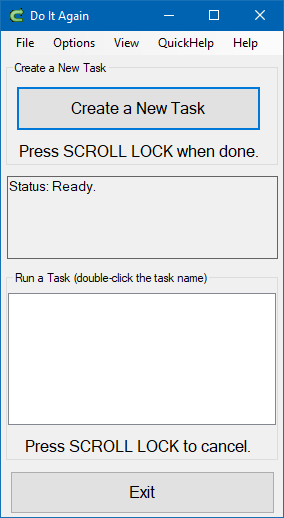
Do It Again был создан для Windows XP, но по-прежнему работает для Windows 10, если вы запускаете его от имени администратора. Помните, что вы услышите музыку при первом запуске. Вы можете отключить его в меню на Функции> Воспроизвести музыку при запуске.
Скачать: Сделай это снова
Другие способы автоматизации задач в Windows
Если вы не хотите использовать какие-либо сторонние инструменты, вы всегда можете использовать встроенное приложение Windows Task Scheduler для создания повторяемых и планируемых задач. Чтобы узнать больше, ознакомьтесь с этими примерами автоматизации задач с помощью планировщика задач Windows.
,
Если вы хотите получить действительно продвинутый и технический уровень, вы можете создавать сценарии автоматизации с помощью стороннего инструмента под названием AutoHotkey. AutoHotkey может контролировать нажатия клавиш и действия мыши, помимо прочего, и может обрабатывать сложную логику через свой язык сценариев. Узнайте больше в нашем обзоре AutoHotkey
,
Какие твои худшие повторяющиеся задачи в Windows? Как вы вообще автоматизируете их? Дайте нам знать в комментариях ниже!
Кредит изображения: Matriyoshka / Depositphotos





